Sut i archifo e-byst yn ôl blwyddyn / mis / dyddiad yn Outlook?
Mae'r erthygl hon yn sôn am archifo e-byst erbyn mis, blwyddyn neu ddyddiad penodol yn Outlook.
Archif e-byst yn ôl blwyddyn / mis / dyddiad yn Outlook
Archif e-byst yn ôl blwyddyn / mis / dyddiad yn Outlook
Er enghraifft, mae angen i mi archifo negeseuon e-bost a dderbynnir yn Mai, Byddaf yn dangos i chi'r camau manwl i archifo erbyn y mis / dyddiad / blwyddyn benodol yn Outlook.
1. Yn y bost gweld, teipiwch y meini prawf chwilio derbyniwyd: Mai yn y Chwilio Instant blwch, ac yna nodwch y cwmpas chwilio yn y Cwmpas grŵp ar y Chwilio tab. Gweler y screenshot:
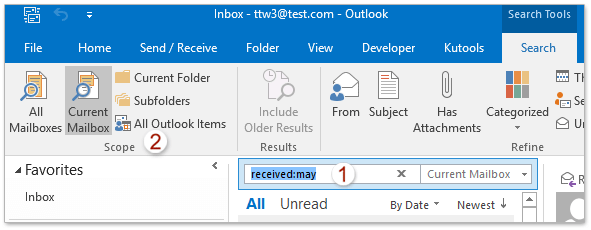
Nodiadau: (1) derbyniwyd: Mai yw e-byst chwilio a dderbynnir yn Mai, gallwch chi newid y Mai i enw mis arall, fel Ion, Chwef, ac ati.
(2) derbyniwyd: Mai yw e-byst chwilio a dderbynnir yn Mai o unrhyw flynyddoedd. Os oes angen i chi gulhau'r cwmpas chwilio a chwilio e-byst i mewn Mai o flwyddyn benodol, fel 2016, gallwch newid y meini prawf chwilio i received: 2016/5/1..2016/5/31.
(3) Ar gyfer chwilio e-byst erbyn blwyddyn benodol, meddai 2015, newidiwch y meini prawf chwilio i received: 2015/1/1..2015/12/31.
(4) Ar gyfer chwilio e-byst erbyn dyddiad penodol, meddai 2016/5/1, newidiwch y meini prawf chwilio i derbyniwyd: 2016/5/1.
2. Nawr mae'r holl negeseuon e-bost a dderbynnir yn ystod y mis penodedig i'w gweld yn y rhestr bost. Dewiswch yr holl ganlyniadau chwilio, cliciwch ar y dde a dewis Symud > Ffolder Eraill. Gweler y screenshot:
Nodyn: Gallwch ddewis pob e-bost yn y rhestr bost gyda dewis unrhyw e-bost yn y rhestr bost a phwyso Ctrl + A allweddi.
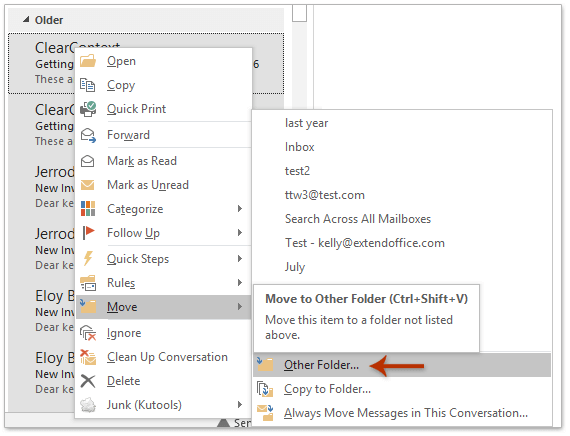
3. Yn y blwch deialog Symud Eitemau, cliciwch ar y Nghastell Newydd Emlyn botwm. Gweler y screenshot isod:

4. Yn y blwch deialog Creu Ffolder Newydd, teipiwch enw (Mai yn fy achos i) ar gyfer y ffolder newydd yn y Enw blwch, dewiswch gyfrif e-bost yn y Dewiswch ble i osod y ffolder blwch rhestr, a chliciwch ar y OK botymau i gau'r ddau flwch deialog.
5. Nawr mae'r holl ganlyniadau chwilio yn cael eu symud i'r Ffolder newydd Mai. Ewch ymlaen i glicio Ffeil > Gwybodaeth > offer > Glanhau Eitemau Hŷn (neu Ffeil > Gwybodaeth > Offer Glanhau > Archif). Gweler y screenshot:

6. Yn y blwch deialog Archif, gwnewch fel y dangosir isod y llun:
(1) Gwiriwch yr A.rchive y ffolder hon a'r holl is-ffolderi opsiwn;
(2) Cliciwch i ddewis y ffolder newydd Mai yn y blwch rhestr isod;
(3) Math Yfory yn y Eitemau Archif sy'n hŷn na blwch;
(4) Cliciwch y Pori botwm i nodi enw'r ffeil a'r ffolder arbed ar gyfer y ffeil archif;
(5) Cliciwch y OK botwm.

7. Yn y blwch deialog popio allan Microsoft Outlook, cliciwch ar y Ydy botwm.

Hyd yn hyn mae e-byst wedi'u harchifo erbyn y mis (neu'r flwyddyn, y dyddiad) a nodwyd eisoes.
Un clic i arbed / allforio sawl e-bost i ffeiliau testun / PDF / HTML / CSV mewn swmp yn Outlook
Fel arfer gallwn allforio/arbed neges e-bost fel ffeil testun gyda'r nodwedd Cadw Fel yn Outlook. Ond, ar gyfer swp-arbed/allforio e-byst lluosog i ffeiliau testun unigol, mae'n rhaid i chi drin pob neges un wrth un. Yn cymryd llawer o amser! Diflas! Nawr, Kutools ar gyfer Outlook's Cadw fel Ffeil gall nodwedd eich helpu i arbed nifer o negeseuon e-bost yn gyflym i ffeiliau testun unigol, ffeiliau PDF, ffeiliau HTML, ac ati gyda dim ond un clic!

Erthyglau Perthnasol
Sicrhewch yr holl atodiadau o e-byst wedi'u harchifo yn Outlook
Offer Cynhyrchiant Swyddfa Gorau
Kutools ar gyfer Rhagolwg - Dros 100 o Nodweddion Pwerus i Werthu Eich Outlook
🤖 Cynorthwy-ydd Post AI: E-byst pro ar unwaith gyda hud AI - un clic i atebion athrylith, tôn berffaith, meistrolaeth amlieithog. Trawsnewid e-bostio yn ddiymdrech! ...
📧 E-bostio Automation: Allan o'r Swyddfa (Ar gael ar gyfer POP ac IMAP) / Amserlen Anfon E-byst / Auto CC/BCC gan Reolau Wrth Anfon E-bost / Awto Ymlaen (Rheolau Uwch) / Auto Ychwanegu Cyfarchiad / Rhannwch E-byst Aml-Dderbynnydd yn Negeseuon Unigol yn Awtomatig ...
📨 Rheoli E-bost: Dwyn i gof E-byst yn Hawdd / Rhwystro E-byst Sgam gan Bynciau ac Eraill / Dileu E-byst Dyblyg / Chwilio Manwl / Cydgrynhoi Ffolderi ...
📁 Ymlyniadau Pro: Arbed Swp / Swp Datgysylltu / Cywasgu Swp / Auto Achub / Datgysylltiad Auto / Cywasgiad Auto ...
🌟 Rhyngwyneb Hud: 😊Mwy o Emojis Pretty a Cŵl / Rhowch hwb i'ch Cynhyrchiant Outlook gyda Golygfeydd Tabbed / Lleihau Outlook Yn lle Cau ...
???? Rhyfeddodau un clic: Ateb Pawb ag Ymlyniadau Dod i Mewn / E-byst Gwrth-Gwe-rwydo / 🕘Dangos Parth Amser yr Anfonwr ...
👩🏼🤝👩🏻 Cysylltiadau a Chalendr: Swp Ychwanegu Cysylltiadau O E-byst Dethol / Rhannwch Grŵp Cyswllt i Grwpiau Unigol / Dileu Atgoffa Pen-blwydd ...
Dros Nodweddion 100 Aros Eich Archwiliad! Cliciwch Yma i Ddarganfod Mwy.

